Skladište i pronađite uz SharePoint online
Otpremanje fascikli i datoteka u biblioteku dokumenata
-
Izaberite datoteku ili fasciklu na RAČUNARU.
-
Prevucite i otpustite na dokumenti u sistemu SharePoint.
Pogledajte članak otpremanje datoteka i fascikli u biblioteku dokumenata.
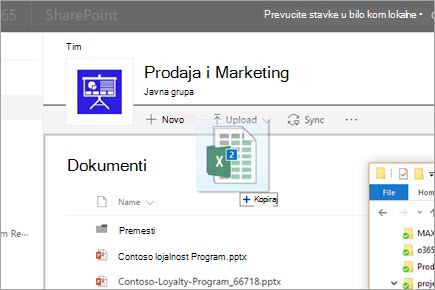
Kreiranje novih Office dokumenata u biblioteci dokumenata
-
Izaberite tip Office dokumenta iz novog menija u dokumentima.
-
Preimenujte datoteku na naslovnoj traci.
Promene izvršene u programu Word, Excel i PowerPoint za veb se čuvaju u biblioteci dokumenata dok kucate.
Pogledajte članak Kreiranje nove datoteke u biblioteci dokumenata.
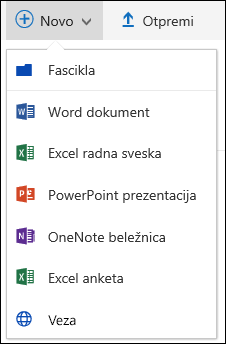
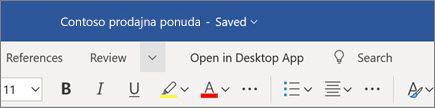
Pronalaženje lokacija, datoteka i drugih informacija
-
Izaberite Office 365 pokretanje aplikacija

Ne možete da pronađete aplikaciju koju tražite? Iz pokretanja aplikacija kliknite na Više aplikacija da biste videli abecednu listu Microsoft 365 aplikacija koje su dostupne. Odatle možete da pretražujete određenu aplikaciju.
-
Videćete lokacije koje često posećujete, lokacije koje pratite (uključujući lokaciju koju ste upravo kreirali) i predložene lokacije.
-
Koristite pretragu da biste pronašli dodatne lokacije, datoteke ili osobe u organizaciji.
Pogledajte članak Pronalaženje vesti, sajtova i portala u usluzi Microsoft 365.











